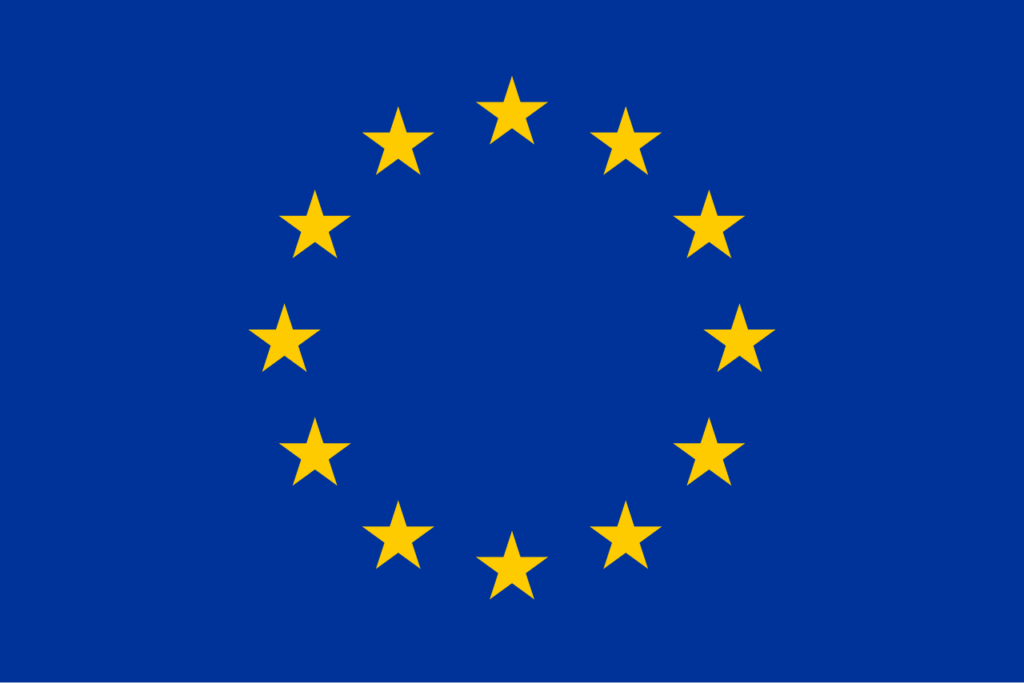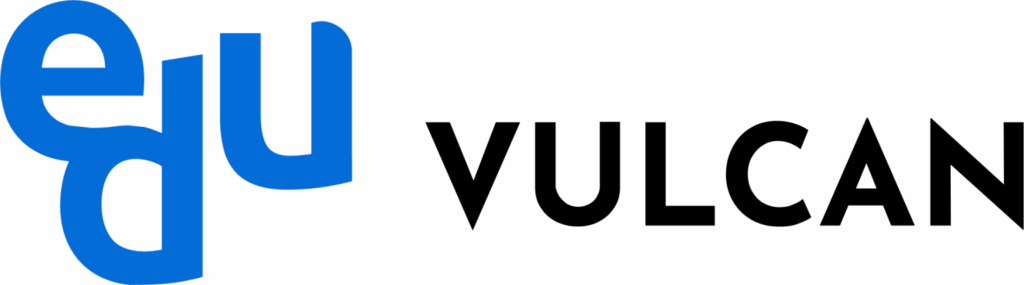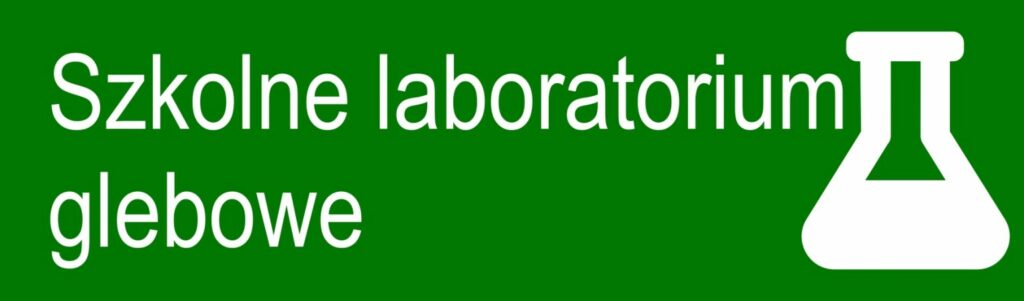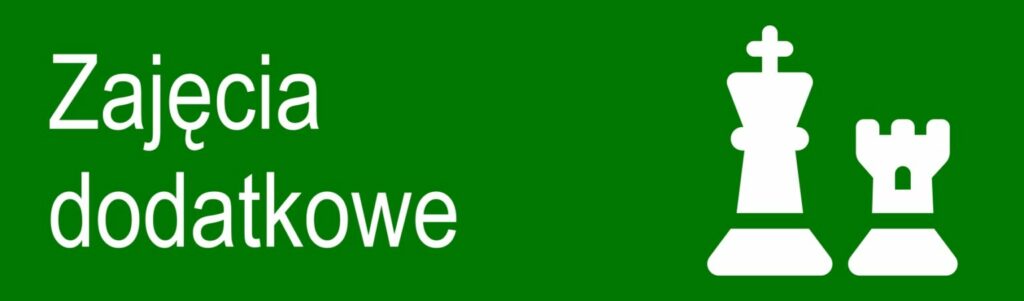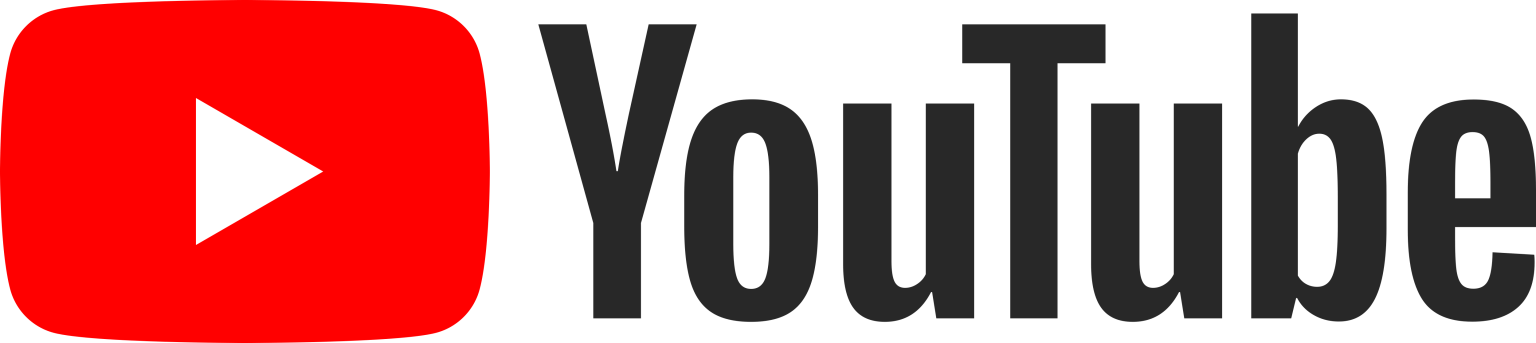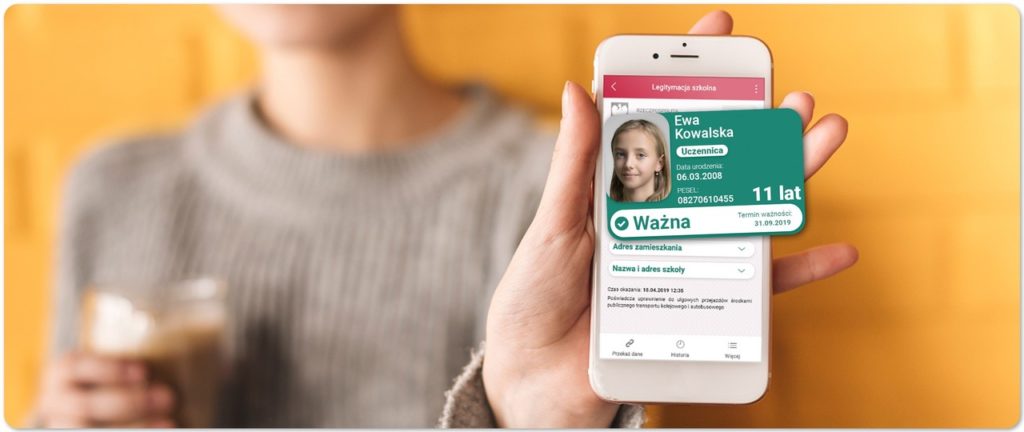
Dzięki mLegitymacji możesz zapomnieć o noszeniu tradycyjnego dokumentu. To tradycyjna legitymacja szkolna, ale wyświetlana na ekranie Twojego telefonu.
Pokazując mLegitymację, potwierdzisz, że jesteś uczniem danej szkoły, skorzystasz z ulg i zwolnień. To ważne! Ten mDokument możesz aktywować tylko wtedy, gdy Twoja szkoła ma podpisane odpowiednie porozumienie z Ministerstwem Cyfryzacji. Uruchamia się go, używając kodu QR oraz kodu aktywacyjnego otrzymanego w sekretariacie szkoły.
Dane z mLegitymacji możesz okazać tak jak przy użyciu tradycyjnej legitymacji. Możesz również przekazać je użytkownikowi aplikacji mWeryfikator. W ten sposób upoważniona osoba potwierdzi m.in. Twoje imię, nazwisko i wiek. Na ekranie swojego urządzenia zobaczy również Twoje zdjęcie w niskiej rozdzielczości. Może sprawdzić również ważność Twojej mLegitymacji szkolnej.
mLegitymacja jest wydawana:
- na wniosek pełnoletniego ucznia lub niepełnoletniego ucznia oraz rodziców ucznia (opiekuna prawnego) na każdy 1 rok szkolny. Wniosek należy pobrać w sekretariacie szkoły, wypełnić, podpisać i złożyć ponownie w sekretariacie szkoły.
mLegitymacja jest unieważniana w trakcie roku szkolnego:
- na wniosek pełnoletniego ucznia lub niepełnoletniego ucznia oraz rodziców ucznia (opiekuna prawnego), w szczególności w przypadku utraty mLegitymacji szkolnej na skutek uszkodzeń, niepoprawnego działania lub utraty urządzenia mobilnego, w którym przechowywana była mLegitymacja szkolna;
- z urzędu w przypadku utraty ważności wydanej uczniowi legitymacji szkolnej albo e-legitymacji szkolnej bądź przejścia ucznia do innej szkoły (§ 24 ust. 4a rozporządzenia MEN z 26 kwietnia 2018 r.).
Warunkiem wyrobienia mLegitymacji jest przesłanie zdjęcia za pomocą konta ucznia lub rodzica na portalu eduVulcan.
Na konto wchodzimy przez przeglądarkę internetową na komputerze.
Zdjęcie dodajemy po zalogowaniu się do portalu eduVulcan w zakładce Dane Ucznia, która dostępna jest w prawym górnym rogu serwisu z dziennikiem elektronicznym.
Dodanie zdjęcia następuje poprzez kliknięcie w przycisk „Aktualizuj” i wskazanie odpowiednio przygotowanego pliku z fotografią do legitymacji.

Zdjęcie powinno być wykonane i przygotowane jak do wniosku na dowód osobisty:
- ogólne informacje
- zdjęcie powinno być aktualne – zrób je nie wcześniej niż 6 miesięcy przed złożeniem wniosku,
- na zdjęciu nie możesz mieć nakrycia głowy, okularów z ciemnymi szkłami ani innych rzeczy, które utrudniają rozpoznanie,
- zdjęcie powinno przedstawiać całą głowę (od jej czubka) oraz górną część barków,
- twarz powinna zajmować 70-80% zdjęcia,
- osoba fotografowana musi mieć naturalny wygląd twarzy (bez żadnych gestów mimicznych), z zamkniętymi ustami.
- wady wzroku
- jeśli nosisz okulary korekcyjne – możesz je mieć na zdjęciu, jeśli twoje oczy są dobrze widoczne, oprawki nie zasłaniają brwi, a w szkłach nie odbija się światło,
- jeśli nosisz soczewki kontaktowe – możesz w nich być na zdjęciu, jeśli nie zmieniają one naturalnego kształtu i koloru twoich oczu,
- jeśli masz wrodzone lub nabyte wady wzroku – możesz mieć na zdjęciu ciemne okulary. Wtedy do wniosku o dowód lub paszport dołącz orzeczenie o niepełnosprawności lub stopniu niepełnosprawności.
- zarost
- jeśli zarost nie utrudnia rozpoznania cię – możesz mieć na zdjęciu zarost, brodę lub wąsy,
- aby uniknąć ewentualnych problemów – zrób zdjęcie bez zarostu.
- nakrycie głowy
- jeśli nosisz nakrycie głowy, bo tego wymaga twoja religia – możesz je mieć na zdjęciu, jeśli twoja twarz jest nadal widoczna. Wtedy do wniosku o dowód lub paszport dołącz zaświadczenie, które potwierdzi, że należysz do wspólnoty wyznaniowej (dotyczy to wyłącznie wspólnot zarejestrowanych w Polsce). Jeśli składasz wniosek o dowód przez internet – dołącz orzeczenie w postaci dokumentu elektronicznego podpisanego przez wystawcę albo dołącz skan orzeczenia, a oryginał przekaż urzędnikowi przy odbiorze dowodu,
- cały owal twarzy oraz linia uszu muszą być odsłonięte.
- biżuteria
- jeśli nosisz biżuterię – możesz ją mieć na zdjęciu, jeśli nie zasłania ona owalu twarzy i nie zaburza jednolitego tła zdjęcia,
- aby uniknąć ewentualnych problemów – zrób zdjęcie bez biżuterii.
- twarz na zdjęciu
- musi być skierowana prosto w obiektyw aparatu, nie możesz przekrzywiać głowy,
- owal twojej twarzy powinien być widoczny (bez półprofilu),
- musisz mieć naturalny wyraz twarzy (bez żadnych gestów mimicznych), zamknięte usta i niezasłonięte brwi,
- oczy muszą być naturalnie otwarte, dobrze widoczne wraz ze źrenicami (na przykład niezasłonięte przez włosy) i skierowane prosto w obiektyw,
- niedopuszczalny jest efekt tak zwanych czerwonych oczu,
- uszy nie muszą być widoczne,
- fryzura może wystawać poza obrys zdjęcia.
- tło i oświetlenie zdjęcia
- białe, oświetlone jednolicie, pozbawione cieni i elementów ozdobnych,
- twarz na zdjęciu musi być równomiernie oświetlona (niedopuszczalne są odbicia światła na skórze czy włosach i cienie na twarzy),
- na zdjęciu może być jedynie osoba, która jest fotografowana.
- ostrość, kontrast i jakość zdjęcia
- zdjęcie musi być ostre (bez widocznych pikseli), z naturalnym kontrastem,
- kontur głowy musi być wyraźny (niedopuszczalne jest prześwietlenie tła),
- zdjęcie powinno mieć neutralną kolorystykę i odpowiednią gęstość tonalną (nie może być ani za jasne, ani za ciemne),
- nie może mieć załamań lub innych uszkodzeń powierzchni,
- musi odwzorowywać naturalny kolor skóry.
Fotografia powinna być kolorowa o wymiarach 35 × 45 mm w formacie .jpg lub .jpeg, o rozmiarze maksymalnie 1MB i wymiarach nie większych niż 496 pikseli na wysokości x 354 pikseli na szerokości oraz rozdzielczości nie mniejszej niż 100dpi.
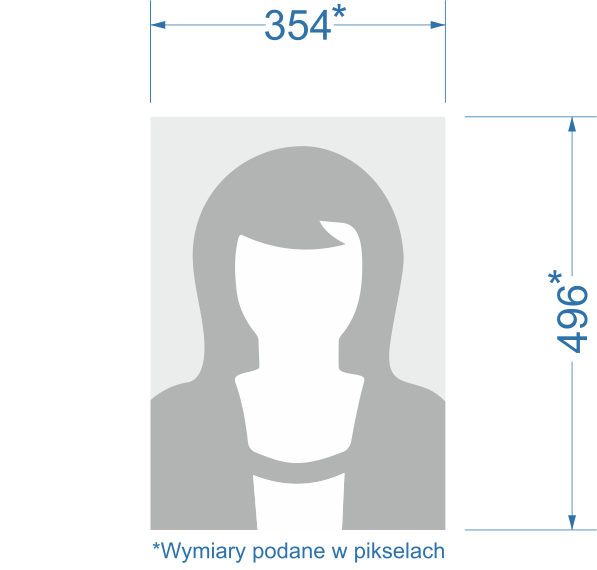
—>>> Bezpłatny kreator zdjęć do mLegitymacji <<<—
W celu skorzystania z usługi mLegitymacja należy pobrać aplikację mobilną mObywatel (mLegitymacja działa w systemie Android oraz iOS).

mObywatel to bezpłatna i oficjalna rządowa – publiczna aplikacja mobilna na smartfony. Dzięki niej zyskasz dostęp do elektronicznych dokumentów i usług. Wydawana jest przez polski rząd, a za jej rozwój odpowiada zespół Ministerstwa Cyfryzacji.
Aplikacja dostępna jest na system Android (wersja 6.0 lub nowsza).
Aplikacja dostępna jest na system iOS (wersja 10.3 lub nowsza).
Dodanie mLegitymacji do aplikacji mObywatel
Aktywacja aplikacji
- Pobierz i uruchom aplikację
- Zarejestruj się

- Zapoznaj się z informacjami
Przeczytaj informacje jak aktywować aplikację.

Gdy zapoznasz się z komunikatem, wybierz przycisk „Dalej”.
- Aktywuj aplikację
• Zapoznaj się z regulaminem i polityką prywatności.
• Zaakceptuj je.
• Kliknij przycisk „Dalej”.

- Ustaw hasło
Wpisz hasło, którym będziesz logować się do aplikacji

- Wybierz dokument
Aby dodać legitymację, wybierz:
• „Inny dokument”
• „Legitymacja szkolna” lub „Legitymacja studencka”


- Przeczytaj informacje
Pojawi się ekran, na którym kliknij „Dalej”.

- Podaj kod QR
• Wyraź zgodę na użycie aparatu i zeskanuj kod QR.
• Możesz też wybrać „Wpisz kod” i wprowadzić kod na klawiaturze.
• Zatwierdź przyciskiem „Dalej”.



- Podaj kod aktywacyjny
Wpisz kod aktywacyjny i zatwierdź go przyciskiem „Aktywuj”.
Dodanie legitymacji, kiedy masz już aktywną aplikację mObywatel
- Wybierz legitymację
Po zalogowaniu wybierz opcję:
• „Dodaj” na ekranie startowym lub
• „Dodaj dokument” na liście dokumentów.


Następnie wybierz „Legitymacja szkolna” lub „Legitymacja studencka”.

- Przeczytaj informacje
Pojawi się ekran, na którym kliknij „Dalej”.

- Podaj kod QR
• Wyraź zgodę na użycie aparatu i zeskanuj kod QR.
• Możesz też wybrać „Wpisz kod” i wprowadzić kod na klawiaturze.
• Zatwierdź przyciskiem „Dalej”.



- Podaj kod aktywacyjny
Wpisz kod aktywacyjny i zatwierdź go przyciskiem „Aktywuj”.

Legitymacja w aplikacji
Widok ważnej legitymacji:

Przedłużenie legitymacji
- Rozpocznij
Wyświetl nieważną legitymację i wybierz opcję „Przedłuż ważność”. - Przeczytaj informacje
Zobaczysz ekran, na którym opisano, jak przedłużyć ważności legitymacji.
Kliknij przycisk „Dalej”.

Legitymację przedłużysz za pomocą kodu QR i kodu aktywacyjnego, tak samo jak przy aktywacji.
Zabezpieczenia – mLegitymacja szkolna
Proces potwierdzenia ważności mLegitymacji szkolnej może być dokonany na podstawie następujących działań:
Okazanie dokumentu na ekranie urządzenia mobilnego (weryfikacja wizualna tak jak tradycyjnej legitymacji szkolnej).
Prezentowany dokument posiada takie zabezpieczenia jak:
- Hologram – kolor hologramu zmienia się przy poruszaniu telefonem
- Element dynamiczny – flaga na ekranie telefonu faluje
- Data wydania legitymacji
- Termin ważności legitymacji – oznaczenie czy legitymacja jest ważna (kolor zielony) czy nieważna (kolor czerwony)
- Czas okazania w formacie DD-MM-RRRR oraz czas podany co do sekundy
- Powtarzający się wzór tła
Wszystkie powyższe elementy można sprawdzić jedynie poprzez weryfikację wizualną, bez konieczności wykonywania dodatkowych akcji w telefonie.
Poniżej przedstawiono wizualizację danych ważnej mLegitymacji szkolnej.
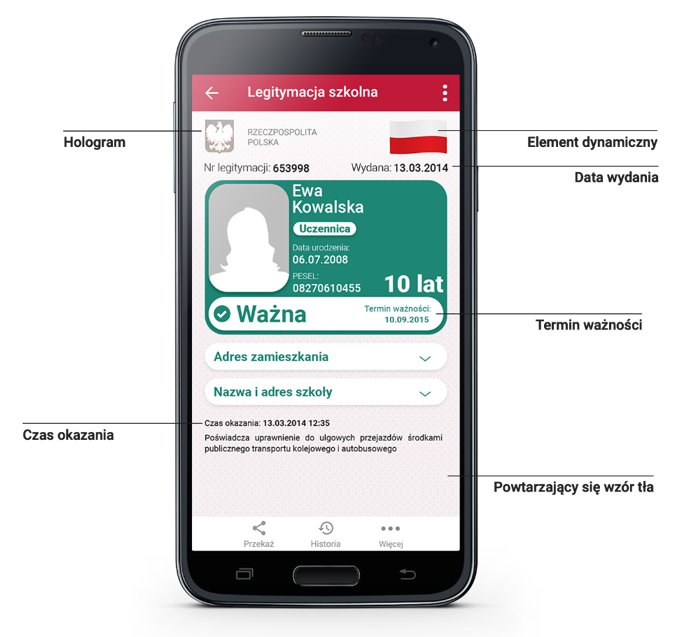
Podstawa prawna:
- Rozporządzenie Ministra Edukacji Narodowej z 26 kwietnia 2018 r. w sprawie świadectw, dyplomów państwowych i innych druków szkolnych (Dz. U. z 2018 r. poz. 939 ze zm.)
- Rozporządzenie Ministra Edukacji Narodowej z dnia 16 października 2018 r. zmieniające rozporządzenie w sprawie świadectw, dyplomów państwowych i innych druków szkolnych: (Dz.U. 2018 poz. 2011)